随星播游戏直播软件是一款免费好用的由腾讯游戏官方针对旗下竞技游戏而开发的全新直播平台。软件功能强大,提供包括LOL英雄联盟、QQ飞车、dnf地下城与勇士、CF穿越火线等游戏赛事直播,如果想要成为游戏主播,只需要下载最好用的游戏直播软件“随星播”即可开启直播功能,用随星播,边玩游戏边直播,聚人气、赚外快!
功能特点:
简单易用
打破繁琐,颠覆专业,让录视频、做直播从此告别高端!
稳定可靠
运行稳定,全面兼容主流操作系统,绝不在关键时刻“掉链子”!
超清体验
最高1080P超清录制,更有三档画质调节,享受最清晰的视频体验!
高效低耗
采用最先进的技术为您保驾护航,减小机器负荷,降低游戏干扰!
随星播游戏直播软件使用方法
随星播游戏直播软件使用教程
如何添加游戏画面?
随星播支持两种方式添加游戏画面:
1. 选择游戏
1)点击主界面左下角的【选择游戏】按钮
2)在弹出的窗口中,选择你想录制或直播的游戏,点击【确认选择】按钮
(如果列表中没有你想找的游戏,那么可以通过另一种方式【截取屏幕】进行录制或直播)
3)选择游戏后,在预览区中央会出现提示语
4)最后,你只要像平常一样启动游戏就好了。游戏启动后,随星播会自动采集游戏画面哦!
2. 截取屏幕
截取屏幕,是指在你的电脑屏幕内选择一个区域,随星播会实时捕捉该区域内的画面(如果你玩的是全屏游戏,那么这个选取的区域就应该是整个桌面)
1)点击主界面左下角的【截取屏幕】按钮
2)像你平时截图的操作一样,选取一个屏幕区域(这里有个小技巧:双击左键可以快速选择全屏哦!)
3)选取之后,随星播就会自动捕捉该区域内的画面(如果觉得尺寸太小,你也可以随意拉伸、拖动该图层哦!)
4)调整尺寸和位置,尽量铺满整个预览区
5)最后,你只要像平常一样启动游戏就好了。游戏启动后,随星播就能自动采集游戏画面哦!
如何开始录制?
1. 在随星播的顶部选择“录制”
2. 在预览区添加好你想要录制的画面,然后点击主界面右下角的圆形按钮,就可以开始录制啦!
(再次点击按钮,即可停止录制)
3. 录制结束后,点击这里就能打开视频保存目录哦!
如何开始直播?
1. 在随星播顶部选择“直播”
2. 在预览区添加好你想要直播的画面,然后点击主界面右下角的圆形按钮
3. 在弹出的面板中选择“正式直播”(如果你只是想自己测试直播效果,不想让别人看到,则请选择“测试直播”)
4. 选择你要直播的是哪款游戏(如果没找到合适的,请选择“其他”) -> 输入直播标题 -> 点击【开始直播】
5. 直播已经开启!再点击右下角的小房子图标,就能直接进入自己的直播间啦!
6. 房间内的直播效果:
绿色版主程序:bin文件夹下的TGAlive.exe


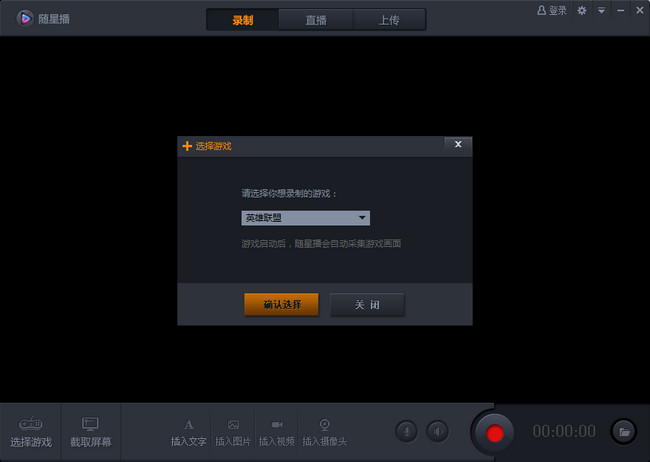







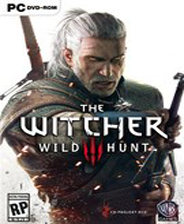


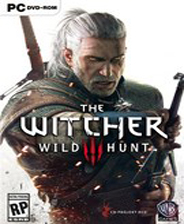




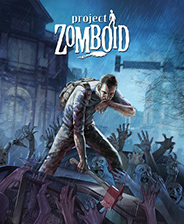
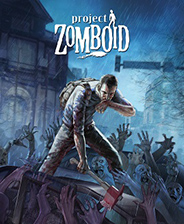

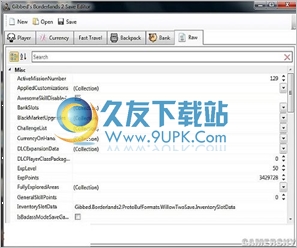




![虫虫助手客户端[手机游戏软件平台] 1.0 正式版](http://pic.9upk.com/soft/UploadPic/2015-10/2015102913545234295.gif)


